Der 3D-Ausschnitt
Mit dem 3D-Ausschnittregler von Architekt 3D können Sie einzelne Ebenen des Stockwerksplans freilegen. Legen Sie Ebene für Ebene Ihres Designs von einer der vier Seiten oder von oben aus frei, um die Anordnung der Räume, die Positionen der Möbel etc. zu betrachten.
 |
 |
 |
|---|---|---|
Vertical Horizontal von oben Horizontal von unten
Vertikaler Ausschnitt
Bei der vertikalen Draufsicht wirkt Ihr Design wie ein Puppenhaus, in das Sie hineinsehen können. Bei aktiver vertikaler Richtung dokumentieren Pfeile auf der Ausschnittlinie, in welcher Richtung der Ausschnitt verläuft. Im Bereich „Eigenschaften“ können Sie die Richtung ganz einfach wechseln.
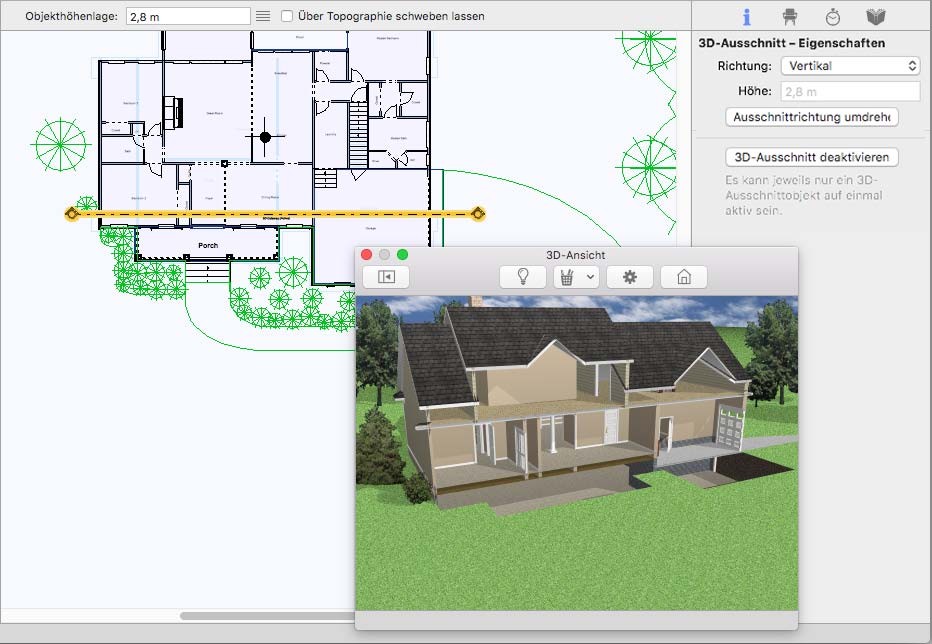
In diesem Beispiel wurde die Ausschnittlinie auf der Vorderseite des Hauses platziert und weist auf die Rückseite.
So wird ein vertikaler Ausschnitt platziert
1 Wählen Sie in der Gruppe „Bearbeitungswerkzeuge“ 3D-Ausschnitt 
2 Verwenden Sie die Zeichenmethode Ziehen und skalieren und ziehen Sie die Ausschnittlinie im gewünschten Winkel auf die gewünschte Länge. Nach der Platzierung können Sie die Linie an eine neue Position ziehen, um den Ausschnitt anzupassen.
3 Wählen Sie im Bereich „Eigenschaften“ im Einblendmenü Richtung den Eintrag Vertikal.
(optional) Klicken Sie auf Ausschnittrichtung umdrehen, wenn der Ausschnitt in eine andere Richtung verlaufen soll. Die Pfeile an den Endpunkten der Ausschnittlinie zeigen die aktuelle Richtung des Ausschnitts an.
4 Wählen Sie im Einblendmenü „3D-Ansicht“ den Eintrag 3D-Fensteransicht  und legen Sie Ihre 3D-Ansicht fest.
und legen Sie Ihre 3D-Ansicht fest.
So wird die Anzeige des Ausschnitts vorgegeben
1 Wählen Sie die Ausschnittlinie aus, die aktiviert oder deaktiviert werden soll.
2 Klicken Sie im Bereich „Eigenschaften“ auf 3D-Ausschnitt deaktivieren, um ihn zu deaktivieren, oder auf 3D-Ausschnitt aktivieren, um ihn zu aktivieren.
(alternativ) Klicken Sie mit der rechten Maustaste auf die Ausschnittlinie und wählen Sie „3D- Ausschnitt deaktivieren“, um ihn zu deaktivieren, oder auf „3D-Ausschnitt aktivieren“, um ihn zu aktivieren.
Horizontaler Ausschnitt
Ein horizontaler Ausschnitt kann von der Ober- oder Unterseite des Designs erfolgen. Wenn eine der horizontalen Ausschnittrichtungen ausgewählt ist, können Sie die Höhenlage der Ausschnittlinie festlegen, um so zu kontrollieren, wie viel vom Design weggeschnitten wird. Die Höhenlage stellt einen absoluten Wert ausgehend von 0 dar und keinen relativen Wert in Bezug zur Ober- oder Unterseite Ihres Designs. Beträgt die Höhenlage Ihres Ausschnitts zum Beispiel 20 cm, wird das Design 20 cm von oben nach unten oder 20 cm von unten nach oben ausgeschnitten. Wenn Sie eine Ausschnittlinie platzieren, um die Ober- oder Unterseite Ihres Designs freizulegen, spielen Länge und Richtung der Linie keine Rolle, da die Ausschnittebene auf der Höhenlage der Linie basiert und nicht auf ihrem Winkel oder der Länge.
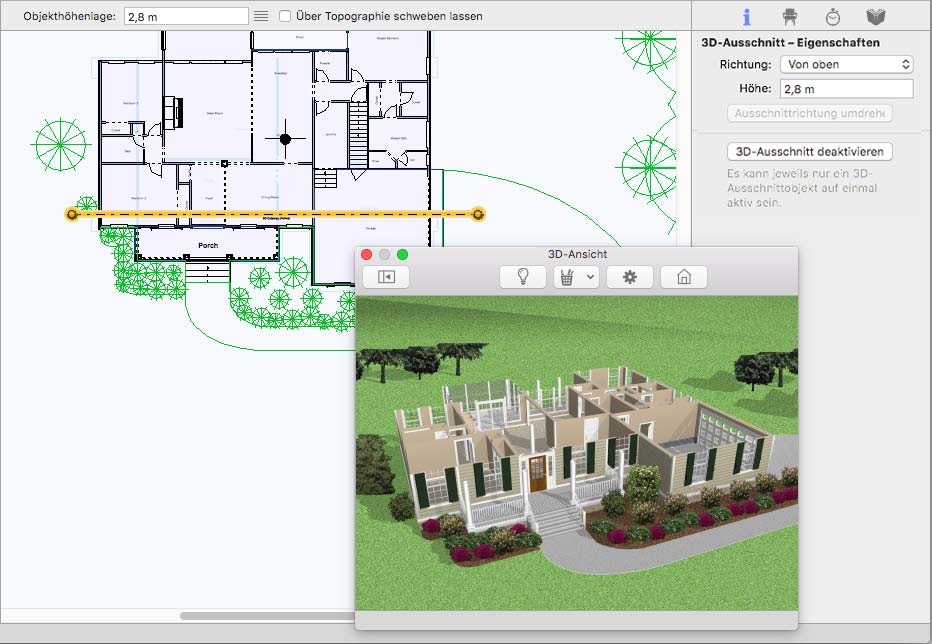
In diesem Beispiel wurde die Ausschnittlinie auf der Höhenlage 25 cm platziert und der Ausschnitt erfolgt von der Oberseite des Hauses.
So wird ein horizontaler Ausschnitt platziert
1 Wählen Sie in der Gruppe „Bearbeitungswerkzeuge“ 3D-Ausschnitt
2 Verwenden Sie die Zeichenmethode Ziehen und skalieren und ziehen Sie die Ausschnittlinie im gewünschten Winkel auf die gewünschte Länge. Nach der Platzierung können Sie die Linie an eine neue Position ziehen, um den Ausschnitt anzupassen.
3 Wählen Sie im Bereich „Eigenschaften“ im Einblendmenü Richtung den Eintrag Von oben.oder Von unten.
(optional) Geben Sie die gewünschte Höhenlage für die Ausschnittlinie ein und drücken Sie die Enter -Taste.
4 Wählen Sie im Einblendmenü „3D-Ansicht“ den Eintrag 3D-Fensteransicht und legen Sie Ihre 3D-Ansicht fest.
So wird die Anzeige des Ausschnitts vorgegeben
1 1 Wählen Sie die Ausschnittlinie aus, die aktiviert oder deaktiviert werden soll.
2 Klicken Sie im Bereich „Eigenschaften“ auf 3D-Ausschnitt deaktivieren, um ihn zu deaktivieren, oder auf 3D-Ausschnitt aktivieren, um ihn zu aktivieren.
(alternativ) Klicken Sie mit der rechten Maustaste auf die Ausschnittlinie und wählen Sie „3D- Ausschnitt deaktivieren“, um ihn zu deaktivieren, oder auf „3D-Ausschnitt aktivieren“, um ihn zu aktivieren.